本記事の目次 発信方法 ・ダイヤルパッドから発信 ・内線電話帳から発信(※内線通話のみ) ・発着信履歴から発信 着信方法 ・アプリ表示中に着信 ・アプリがバックグラウンド起動中に着信 ・iPhoneスリープ時に着信
発信方法
BlueBeanMobileの発信方法は「ダイヤルパッドから発信」「内線電話帳から発信(※内線通話のみ)」「発着信履歴から発信」の3つの方法があります。
※オペレーター画面からの発信の方法については、仕様・設定により操作方法が変わります。CRM のサポート担当者へご確認をお願いします。
ダイヤルパッドから発信
ダイヤルパットで番号を入力後、通話ボタンをタップすることで発信することができます。
内線番号の場合は、BlueBean管理画面で設定した内線番号の名前が表示されます。
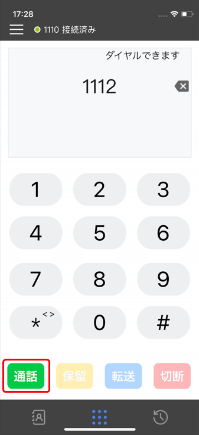 ⇒⇒⇒
⇒⇒⇒
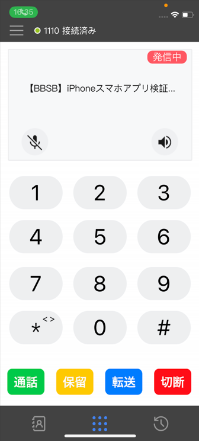
内線電話帳から発信(※内線通話のみ)
内線番号一覧のダイヤルアイコンをタップすることで発信することができます。
BlueBean管理画面で設定した内線番号の名前が表示されます。
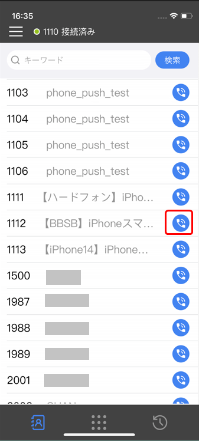 ⇒⇒⇒
⇒⇒⇒
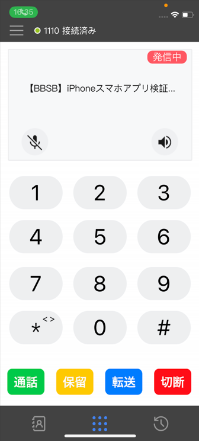
発着信履歴から発信
発着信履歴の一覧から該当の番号をタップすることで発信することができます。
内線番号の場合は、BlueBean管理画面で設定した内線番号の名前が表示されます。
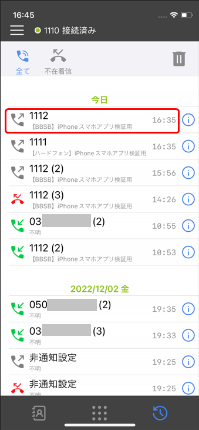 ⇒⇒⇒
⇒⇒⇒
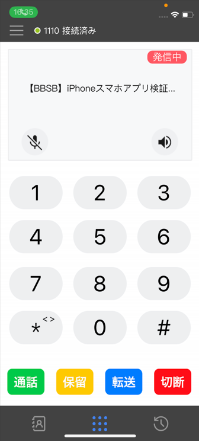
着信方法
BlueBeanMobileアプリケーションの起動状況によって着信時の操作方法が異なり、「アプリ表示中に着信」「アプリがバックグラウンド起動中に着信」「iPhoneスリープ時に着信」の3つの方法があります。
アプリ表示中に着信
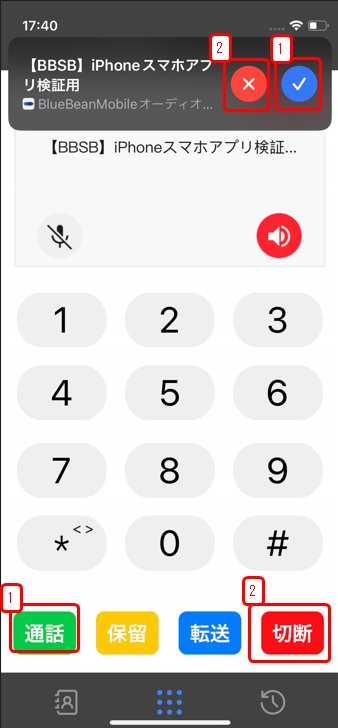
| 1 | 通話開始 | 通知の「✓」もしくは「通話」をタップして通話を開始します。 |
| 2 | 着信拒否 | 通知の「×」もしくは「切断」をタップして着信を拒否します。 |
アプリがバックグラウンド起動中に着信
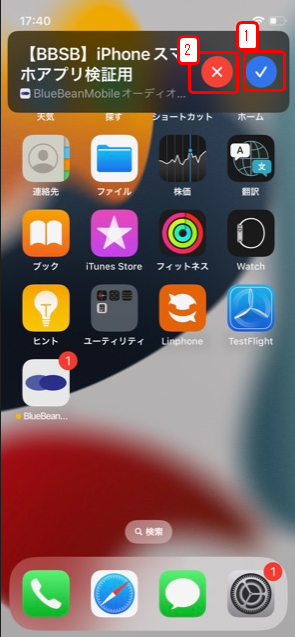
| 1 | 通話開始 | 通知の「✓」をタップして通話を開始します。 |
| 2 | 着信拒否 | 通知の「×」をタップして着信を拒否します。 |
iPhoneスリープ時に着信
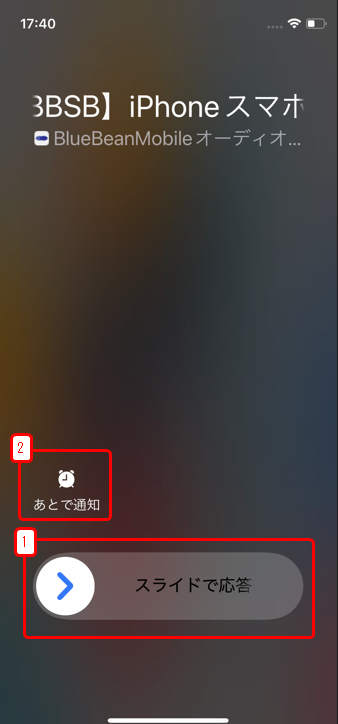
| 1 | 通話開始 | 「スライドで応答」をスライドして通話を開始します。 |
| 2 | あとで通知 |
「あとで通知」をタップすることで通知音を消すことができます。 ※「後で通知」を利用する場合、iOS側の設定が必要になります。詳細は提供元へご確認ください。 |